Yayınlanan orjinal yazılım dosyaları sayesinde Xperia Neo V akıllı telefonunuzu sizinle paylaşacağımız yöntemle Android 4.0.3 ICS sürümüne güncelleyebileceksiniz. Detaylar aşağıdadır.
Uyarı: Yükleme işlemlerinden sonra oluşacak problemlerden sizler sorumlusunuz.
Yazılım ve yüklemek için gerekli dosyaları aşağıdan indirin.
-
-
-
YÜKLEME
1. İndirdiğiniz Flashtool v.0.6.9.1 programını kurun.
Kurulumdan sonra işlem yaparken sorun oluşturabileceği için kurmaya, hatta indirmeye başlamadan önce antivirüs programınızı kapatın.
Program uzun süredir kullanılıyor, herhangi bir güven sorununuz olmasın.
2. Flashtool v.0.7.0.0 güncelleme dosyasını çıkartıp C:/Flashtool konumuna kurulan programın dizinine kopyalayın.
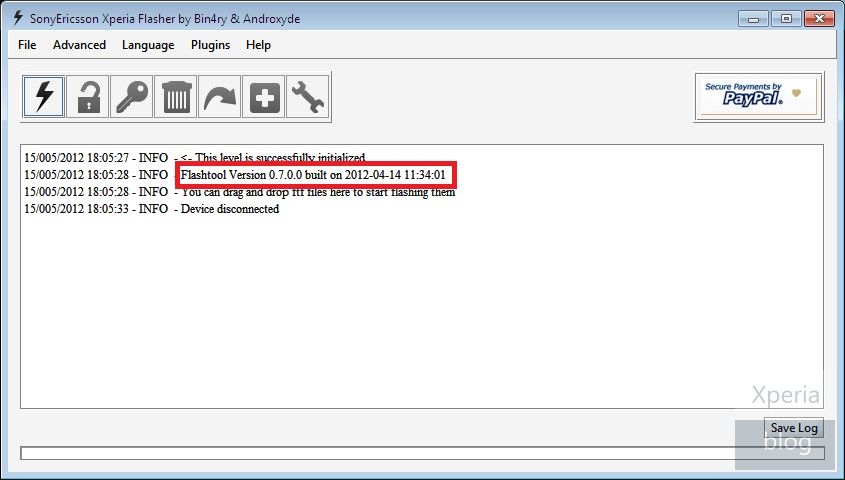
3. Programı çalıştırın ve yukarıda işaret edilen girdinin olup olmadığını kontrol edin.
4. Son sürüm Flashtool kurulduktan sonra programı kapatın.
5. Cihazınızın Ayarlar/Uygulamalar menüsünden Bilinmeyen Kaynaklar seçeneğini, Ayarlar/Uygulamalar/Geliştirme menüsünden ise USB Hata Ayıklama Modunu aktif edin.
6. Cihazınızı bilgisayara USB kablosuyla bağlayıp Sony Ericsson'un PC Companion ve SEUS programlarıyla gerekli sürücülerin yüklenmesini sağlayın.
Sürücüler konusunda sıkıntı çekerseniz C:/Flashtool/drivers dizinindeki program ile yükleyebilirsiniz.
7. İndirdiğiniz ROM dosyasının .ftf uzantılı olduğundan emin olup C:/Flashtool/firmwares dizine yollayın.
8. Flashtool.exe dosyasını çalıştırın. Eğer 64 bit işletim sistemi kullanıyorsanız Flashtool64.exe çalıştırın.
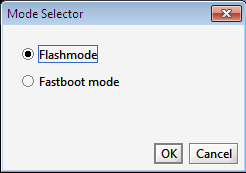
9. Programın sol üstündeki şimşek simgesine tıklayıp yukarıdaki gibi Flashmode seçeneğini işaretleyin ve devam edin.

10. Yukarıdaki resimde işaret edildiği gibi Firmware yani ROM dosyasını seçin. Wipe User data, Wipe cache ve No Final Verification Check seçeneklerini işaretleyin, devam edin.
Eğer ortadaki Firmware Content kısmında sadece simlock.ta listelendiyse bilgisayarınızın denetim masasından dili ingilizce ve bölgeyi United Kingdom olarak değiştirmeniz gerekebilir.
11. Cihazınızı kapatın, bilgisayara bağlıysa çekin.
12. Geri butonuna basılı tutarak cihazınızı USB kablosu ile bilgisayara bağlayın.
13. Flashtool üzerinde yükleme başlayacaktır, "Flashing finished" mesajını gördüğünüzde cihazınızı bilgisayardan çekebilirsiniz.
14. Telefonun ilk açılışı normalden uzun sürebilir.
Uyarı: Yükleme işlemlerinden sonra oluşacak problemlerden sizler sorumlusunuz.
Yazılım ve yüklemek için gerekli dosyaları aşağıdan indirin.
-
Ziyaretçiler için gizlenmiş link,görmek için
Log in or register now.
-
Ziyaretçiler için gizlenmiş link,görmek için
Log in or register now.
-
Ziyaretçiler için gizlenmiş link,görmek için
Log in or register now.
YÜKLEME
1. İndirdiğiniz Flashtool v.0.6.9.1 programını kurun.
Kurulumdan sonra işlem yaparken sorun oluşturabileceği için kurmaya, hatta indirmeye başlamadan önce antivirüs programınızı kapatın.
Program uzun süredir kullanılıyor, herhangi bir güven sorununuz olmasın.
2. Flashtool v.0.7.0.0 güncelleme dosyasını çıkartıp C:/Flashtool konumuna kurulan programın dizinine kopyalayın.
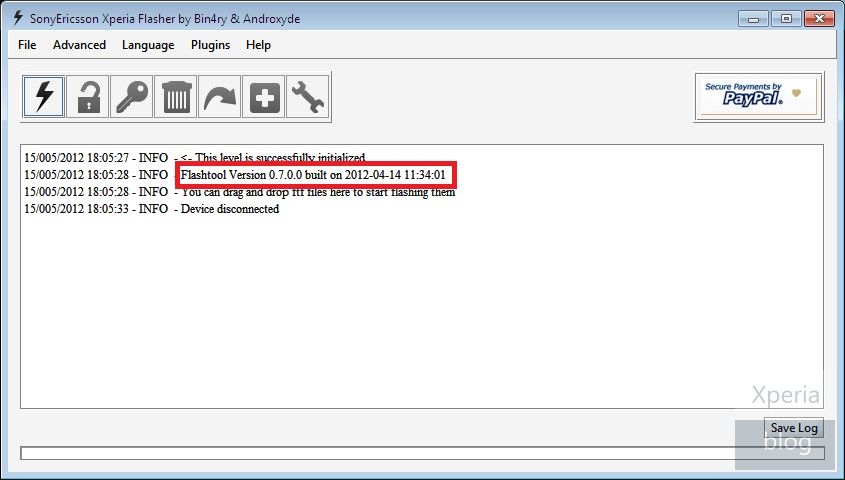
3. Programı çalıştırın ve yukarıda işaret edilen girdinin olup olmadığını kontrol edin.
4. Son sürüm Flashtool kurulduktan sonra programı kapatın.
5. Cihazınızın Ayarlar/Uygulamalar menüsünden Bilinmeyen Kaynaklar seçeneğini, Ayarlar/Uygulamalar/Geliştirme menüsünden ise USB Hata Ayıklama Modunu aktif edin.
6. Cihazınızı bilgisayara USB kablosuyla bağlayıp Sony Ericsson'un PC Companion ve SEUS programlarıyla gerekli sürücülerin yüklenmesini sağlayın.
Sürücüler konusunda sıkıntı çekerseniz C:/Flashtool/drivers dizinindeki program ile yükleyebilirsiniz.
7. İndirdiğiniz ROM dosyasının .ftf uzantılı olduğundan emin olup C:/Flashtool/firmwares dizine yollayın.
8. Flashtool.exe dosyasını çalıştırın. Eğer 64 bit işletim sistemi kullanıyorsanız Flashtool64.exe çalıştırın.
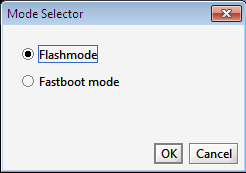
9. Programın sol üstündeki şimşek simgesine tıklayıp yukarıdaki gibi Flashmode seçeneğini işaretleyin ve devam edin.

10. Yukarıdaki resimde işaret edildiği gibi Firmware yani ROM dosyasını seçin. Wipe User data, Wipe cache ve No Final Verification Check seçeneklerini işaretleyin, devam edin.
Eğer ortadaki Firmware Content kısmında sadece simlock.ta listelendiyse bilgisayarınızın denetim masasından dili ingilizce ve bölgeyi United Kingdom olarak değiştirmeniz gerekebilir.
11. Cihazınızı kapatın, bilgisayara bağlıysa çekin.
12. Geri butonuna basılı tutarak cihazınızı USB kablosu ile bilgisayara bağlayın.
13. Flashtool üzerinde yükleme başlayacaktır, "Flashing finished" mesajını gördüğünüzde cihazınızı bilgisayardan çekebilirsiniz.
14. Telefonun ilk açılışı normalden uzun sürebilir.

